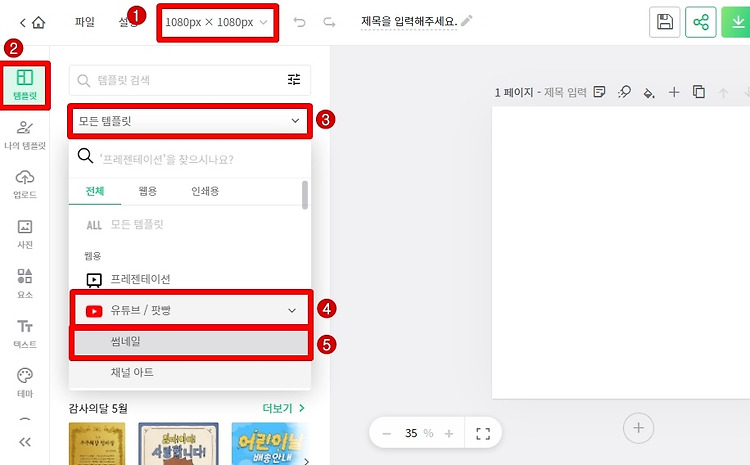
미리캔버스 유튜브 썸네일 쉽게 만들수있는 사이트 제작방법
개렬
·2021. 4. 24. 11:43
대유튜브 시대 내가아는 지인들,아는 사람들,예전에 알고 지내던 친구,직장동료까지 너나 할것 없이 한번쯤 유튜브에 영상하나쯤은 업로드 해보셨을겁니다. 유튜브가 돈이된다라는 이야기가 빠르게 퍼지면서 누구나 내가 만든 영상을 올릴수 있는 유튜브 하지만 어찌어찌 해서 영상까지 제작을 해놨는데 막상 업로드를 할려고 하니 그냥 올리기에는 내 영상이 너무 눈에 띄지 않을수 있다는 생각에 만지지도 못하는 포토샵을 설치해서 썸네일을 제작해보셨던 경험 있으실 겁니다. 이런 유튜브 썸네일을 쉽게 만들어주는 사이트가 있다는것 알고 계셨나요? 바로 미리캔버스에서 썸네일을 제작 하실수있습니다. 그것도 무료로 제작이 가능하고 다운로드도 됩니다. 이번 포스팅은 미리캔버스에서 유튜브 썸네일 제작하는 방법을 알려드리겠습니다.
미리캔버스 바로가기 주소 클릭
미리캔버스에 접속해 주셨으면 이제 유튜브 썸네일을 제작하는 방법에 대해서 알려드리겠습니다.
미리캔버스에 접속하여 회원가입을 완료해주신후 로그인을 해주세요
캔버스제작 시작하기를 누르신후 아래 사진과 함께 설명을 토대로 진행해 주시기 바랍니다.
캔버스 설정
1. 유튜브 썸네일에 맞는 해상도 변경 1080픽셀 단위를 1280 x 720 픽셀로 변경합니다.
2. 왼쪽 상단 템플릿 항목을 클릭합니다.
3. 모든 템플릿을 체크하여 4번 유튜브 로고 모양을 클릭후 5번 썸네일 항목을 클릭합니다.
이제 기본적인 셋팅은 끝났습니다.
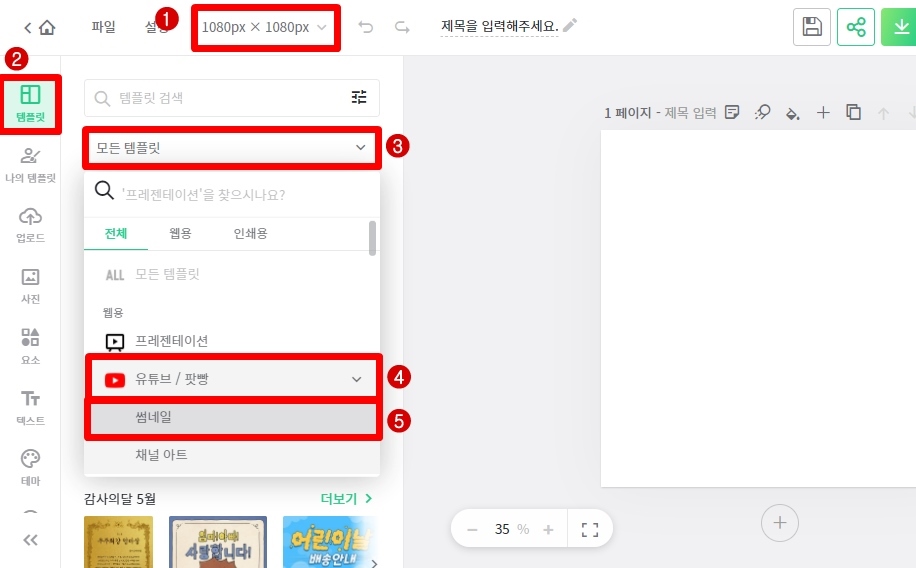
유튜브 썸네일 제작
이제 본격적으로 썸네일을 제작하여야 하는데 썸네일을 그냥 제작하면 내영상의 내용과 썸네일의 영상이 불일치 할수 있습니다. 최대한 영상내 이미지를 첨부하여 썸네일을 제작하는것을 권장드립니다.
예를 들어 저는 롤 게임영상에 대해서 업로드를 할려고 하니 제 게임 영상의 사진소스를 첨부하여 썸네일을 제작하면 좋겠죠? 그럼 제작을 해보겠습니다.
a. 썸네일의 큰 윤곽과 구도를 잡아주기 위해 가장 마음에드는 예시 썸네일을 항목에서 클릭합니다.
저는 게임 영상을 제작하기 위해서 스포츠/게임 항목을 선택후 마음에 드는 이미지를 클릭하였습니다.
b. 그런데 위에서도 말씀드린 내용과 같이 저는 롤이라는 게임 영상을 올릴려고 하는데 전혀 다른 이미지가 있죠? 그럼 제 기본이미지를 지우고 롤 영상을 갖다가 넣어줄 겁니다. 기존이미지 지우는 방법은 이미지를 클릭하신후 키보드의 [DEL] 버튼을 클릭하면 지워집니다.
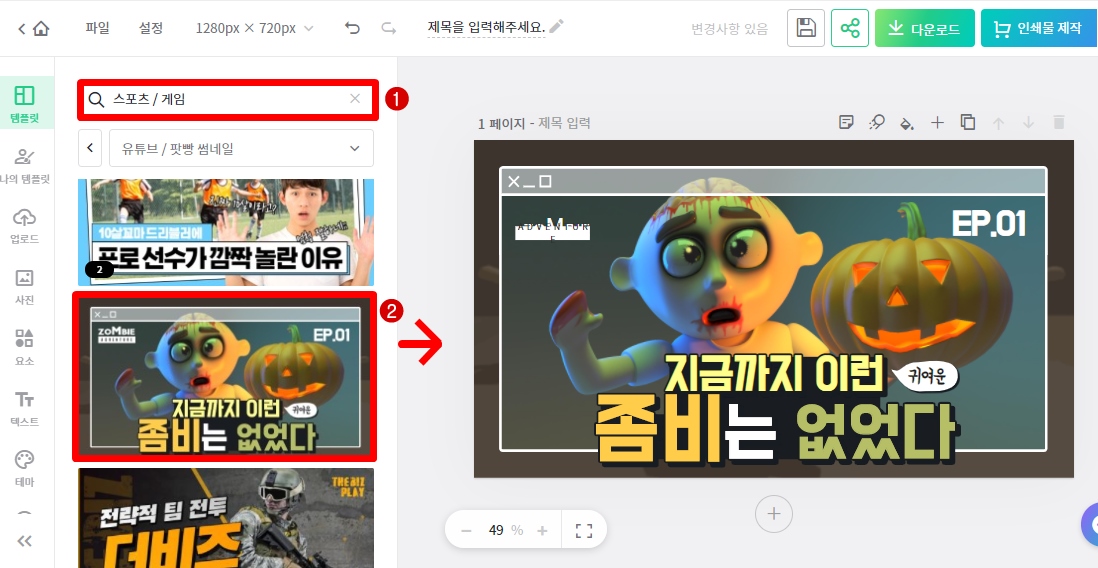
c. 내 이미지를 넣는 방법은 왼쪽 항목중 [업로드]항목을 클릭하시면 [내 파일 업로드] 클릭하시면 내PC에서 저장되어 있 는 이미지를 첨부할수 있습니다. 미리 캡쳐놓은 이미를 선택하면 아래 사진처럼 업로드된 것을 확인하실수 있습니다.
그러면 원하는 위치에 오른쪽으로 드래그를 해주시면 썸네일 완성
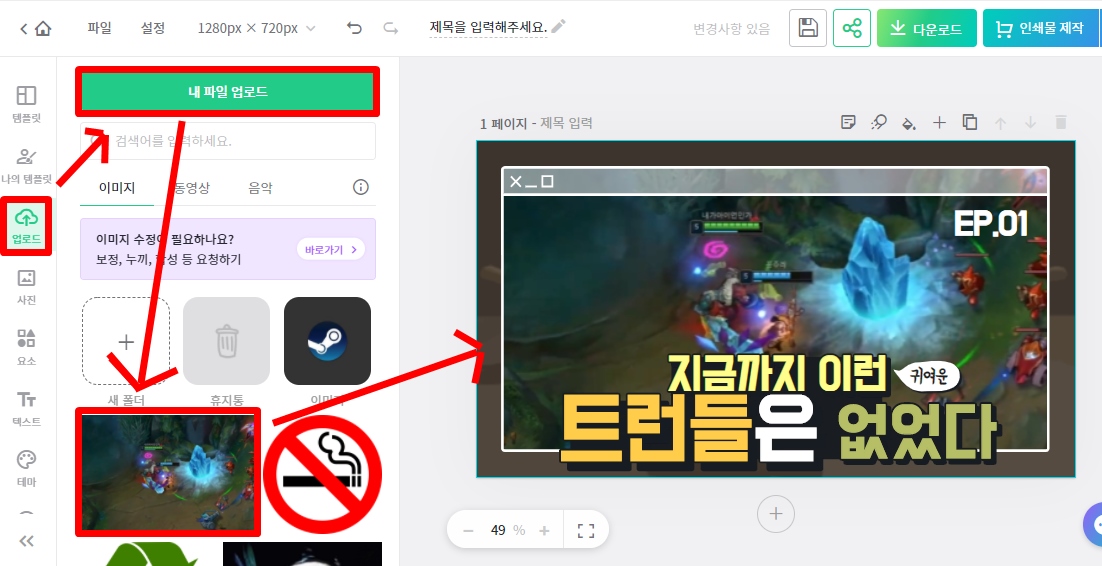
d. 완성된 썸네일은 오른쪽 상단 [다운로드]를 통해서 이미지 파일로 다운이 가능합니다.
다운로드 하는 방법은 아래 사진을 참고해주시기 바랍니다.
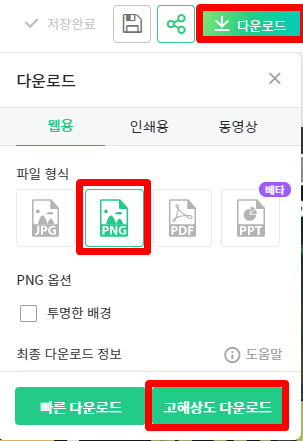
'WEB 웹 > 유튜브' 카테고리의 다른 글
| [유튜브 실험] 인공지능은 사람목소리로 만든 음악을 구분할수있을까? (0) | 2021.07.29 |
|---|---|
| 유튜브 신규 업데이트 내용(노란색 아이콘 수익창출, 커뮤니티 업데이트,프로필 이름 변경 업데이트) (0) | 2021.05.18 |
| 유튜브에서 이용할수 있는 간단한 모든 단축키 모음 (1) | 2021.01.29 |
| 유튜브 이미지 보관용 손그림 어몽어스 고글벗은 ㅋ (0) | 2020.09.29 |
| 유튜브 내손그림 유튜브 로고 이미지 (0) | 2020.09.29 |



